QUOTATURA DEL DISEGNO
Per assegnare delle quote ad un disegno esistono diverse tipologie di dimensioni da utilizzare in base che cosa vogliamo quotare.
Dobbiamo inoltre impostare almeno uno stile di quota, per definire le caratteristiche di visualizzazione e di misurazione, delle quote che inseriremo nel disegno.
Queste caratteristiche possono variare in base al fattore di scala con cui stamperemo il disegno, in modo da essere dimensionate correttamente, oppure anche in base all’unità di misura che vogliamo rappresentare con le quote, ad es. centimetri o millimetri.
Facciamo un esempio pratico per capire meglio:
Vediamo nell’immagine seguente due quadrati quotati, il primo di 3x3 unità, il secondo di 30x30 unità.
Se li stampassimo insieme in scala 1:1 otterremmo che il primo risulta 3mm x 3 mm ed il secondo 30mm x 30mm.
La dimensione del testo e delle frecce delle quote possono andare bene cosi come sono.
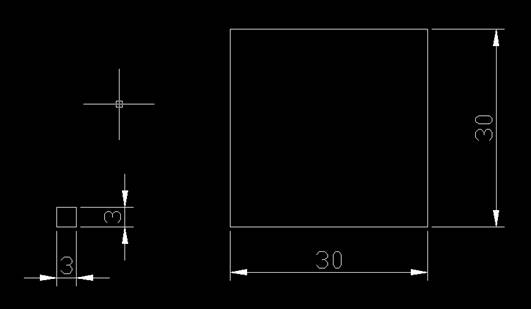
Consideriamo ora lo stesso disegno, come se le unità fossero centimetri….
Se lo stampiamo ancora in scala 1:1 dovremo magari indicare che il disegno è in scala 1:10 ma per quanto riguarda le quote potremo lasciarle cosi, considerandole però in cm.
Avremmo quindi stampato due disegni uguali, il secondo però indicato in scala 1:10 rappresenterà un quadrato di 3cm x 3cm e uno di 30cm x 30cm
Volendo invece stampare il secondo disegno con le quote che rappresentino comunque i millimetri imposteremo lo stile di quota affinché le dimensioni considerino una unità per 10 volte, indicando cosi il primo quadrato 30x30 ed il secondo 300x300.
Se poi volessimo stamparlo realmente in scala 1:1 (cioè al vero) imposteremo una stampa a 10:1.
Il disegno verrà quindi stampato dieci volte più grande e con lui anche l’aspetto delle quote risulterà dieci volte maggiore.
Per riportarle all’aspetto di partenza dovremmo andare nelle impostazioni dello stile di quota e ridurre le impostazioni che riguardano l’aspetto delle quote, dimensioni delle frecce del testo ecc.
Potremmo anche considerare il secondo quadrato come se fosse il particolare ingrandito del primo.
In questo caso le dimensioni indicate dovrebbero essere uguali in quanto riguarderanno lo stesso oggetto visto con due fattori di scala diversi.
Per fare questo abbiamo due strade:
-modificare manualmente le quote del particolare ingrandito, dopo averle create.
-creare un secondo stile di quota dove imposteremo il fattore di scala più piccolo, (in
questo caso a 0.1) e lo applicheremo soltanto alle dimensioni del particolare ingrandito.
Vedremo tra poco come fare tutto questo.
“Dimension Toolbar”
Per quotare il disegno ci serviremo della “dimension toolbar” sulla quale sono presenti i comandi necessari.

Con la nuova interfaccia di Autocad troveremo alcuni comandi per le quote già sulla prima scheda “Home” (Inizio) nel gruppo “Annotation” (Annotazione), oppure sulla scheda “Annotate” (Annota) nel gruppo “Dimensions” (Quote)

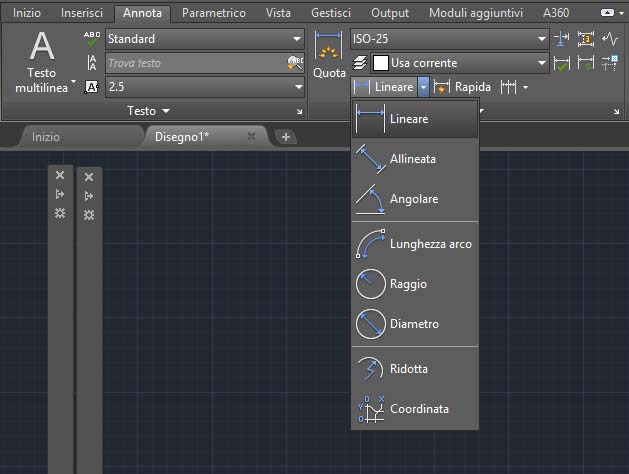
Prenderemo in esame i seguenti comandi per la creazione delle quote principali e più usate:
-
 Linear (Lineare)
Linear (Lineare) -
 Aligned (Allineata)
Aligned (Allineata) -
 Radius (Raggio)
Radius (Raggio) -
 Diameter (Diametro)
Diameter (Diametro) -
 Angular (Angolo)
Angular (Angolo) -
 Dimension style (Stile di quota)
Dimension style (Stile di quota)
Tweet